Опубликовано пн, 10/10/2011 - 21:56 пользователем serg kaac
Опубликовано чт, 22/09/2011 - 15:36 пользователем serg kaac
В файле «install_menu.cmd» реализован выбор операционных систем для установки:
@ECHO OFF
CD /D "%~dp0"
SETLOCAL
COLOR 1E
wselect.exe install_menu.lst "Выбор системы для установки" /menu /cmdCenter /oemlist /fixedfont /fs=20
CALL :M%ERRORLEVEL%
ENDLOCAL
GOTO :EOF
:M0
:M1
::Тело скрипта при отказе
ECHO Cancel
EXIT
:M2
:: Тело скрипта запуска X86
ECHO Выбрана система X86
NET USE Z: \\192.168.1.7\win7
IF EXIST Z:\SOURCES\setup.exe (
CD /D Z:\SOURCES
setup.exe /unattend:Z:\autounattend.xml
)
GOTO :EOF
:M3
:: Тело скрипта запуска X64
ECHO Выбрана система X64
NET USE Z: \\192.168.1.7\win7x64
IF EXIST Z:\SOURCES\setup.exe (
CD /D Z:\SOURCES
setup.exe /unattend:Z:\autounattendX64.xml
)
GOTO :EOF
Скачать архив с этим файлом можно по адресу [12]. Содержание этого архива так же необходимо скопировать в c:\windows7pe-x86\mount\windows\system32. Далее добавляем необходимые вам драйвера (сетевых карт) с помощью команды Dism с параметром /Add-Driver. Эта программа командной строки, доступна в пакете Windows Automated Installation Kit 2.0 (Windows AIK).
Dism /image:c:\windowspe-x86\mount /Add-Driver /driver:c:\mydriver\video\myvideo.inf
Dism /image:c:\windowspe-x86\mount /Add-Driver /driver:c:\mydriver\net\vboxdrv.inf
Заканчиваем редактирование, переходим в каталог c:\windowspe-x86\. Выполняем запись и размонтирование исправленного образа:
Dism /Unmount-WIM /MountDir:c:\windowspe-x86\mount /Commit
Опубликовано ср, 21/09/2011 - 17:04 пользователем serg kaac
Опубликовано пн, 19/09/2011 - 22:14 пользователем serg kaac
В последнее время все чаще и чаще мы читаем и слышим о таком понятии как «облачные» технологии. Но почему-то большинство не только пользователей, но и ИТ-специалистов считают, что это нечто весьма далекое, и применять эти технологии мы будем еще очень и очень не скоро. Это не так. Более того, многие из нас уже успешно применяют данные технологии, абсолютно не задумываясь при этом о том, что они используют.В данном докладе речь пойдет об «облачных» технологиях безопасности, применяемых сегодня пользователями на своих домашних и не только домашних ПК: антивирусное «облако».
Опубликовано чт, 15/09/2011 - 15:20 пользователем serg kaac
-
Часть 3 закончилась на рассмотрении ошибок возникающих при загрузке wim образа с Windows 7. Продолжим настройку WDS.
-
server_args = -s /srv/tftpboot -m /srv/tftpboot/rules -v
-
Это означает что в базе binlsrv.py (devlist.cache) отсутствует информация о сетевом адаптере установленном в компьютере. Для определения PnP идентификатора устройства запускаем сервер WDS в режиме вывода информации в консоль:
-
и вновь запускаем установку. Как только «ntdetect.com» запросит информацию у WDS в консоле мы увидим такую картину см. рис.6
-
-
Рисунок 6 WDS в режиме вывода информации в консоль
]]>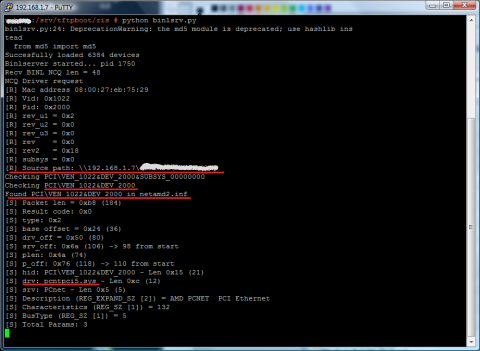 ]]>
]]>
-
-
В моем случае идентификатор PCI\VEN_1022&DEV_2000 найден в файле netamd2.inf которому соответствует файл устройства pcntpci5.sys. Для решения этой проблемы необходимо найти драйвер с PnP идентификатором PCI\VEN_1022&DEV_2000 и включить его в базу binlsrv.py (devlist.cache) с помощью команды infparser.py <путь к каталогу с новым драйвером>. С целью повышения удобства отладки также можно включить лог tftp. Для этого в файл «/etc/xinet.d/tftp» в строку запуска «server_args» надо добавить ключ «-v»:
-
-
И посмотрите что именно и в какой последовательности запрашивает у сервера система. Это также очень удобно делать при помощи сетевого сканера Whireshark [16].
Опубликовано вт, 13/09/2011 - 13:37 пользователем serg kaac
Начнем с подготовки фалов для установки Windows XP. Монтируем образ диска с системой:
mount -o loop /home/iso/winxpsp3.iso /home/temp/xp
Распаковываем и переименовываем файлы для загрузки:
cd /srv/tftpboot/
cabextract /home/temp/xp/I386/SETUPLDR.EX_
mv /home/temp/xp/I386/setupldr.exe ntldr
cabextract /home/temp/xp/I386/STARTROM.N1_
mv /home/temp/xp/I386/startrom.n12 startrom.0
cp /home/temp/xp/I386/NTDETECT.COM ntdetect.com
cp /home/temp/xp/BOOTFONT.BIN bootfont.bin
Копируем сам дистрибутив и переводим имена всех файлов в нижний регистр:
mkdir /srv/tftpboot/winxp
cp /home/temp/xp/* /srv/tftpboot/winxp/
convmv --lower -r --notest --replace *
Разрешим доступ к дистрибутиву через Windows network добавив в файл
«/etc/samba/smb.conf» секцию (сразу добавим секцию и для установки Windows 7):
[reminstall]
path = /srv/tftpboot/winxp/
public = yes
browsable = yes
read only = yes
guest ok = yes
[win7]
path =/srv/tftpboot/win7
public = yes
browsable = yes
read only = yes
guest ok = yes
Перезапускаем samba:
/etc/init.d/samba restart
Для настройки ris-linux понадобиться сам дистрибутив [4] и пакет драйверов сетевых карт. Готовый архив можно скачать отсюда [7], а можно изготовить самостоятельно (это позволит разобраться как в дальнейшем добавлять новые сетевые карты и обновлять их драйвера).
Опубликовано пт, 02/09/2011 - 23:47 пользователем serg kaac
Итак продолжим тему сетевой загрузки. Полный комплект необходимых (готовых) конфигурационных файлов можно загрузить отсюда [ris]. В случае графического меню структура каталогов на TFTP сервере будет выглядеть так:
/tftpboot/
/tftpboot/pxelinux.0 - загрузчик
/tftpboot/menu.c32 - модуль syslinux для создания меню на экране
/tftpboot/pxelinux.cfg/
/tftpboot/pxelinux.cfg/default — описание разделов основного меню
/tftpboot/pxelinux.cfg/graphics.conf — параметры меню: цвет, высота и т.д.
/tftpboot/pxelinux.cfg/fixes.menu - описание дополнительного меню (инструменты)
/tftpboot/pxelinux.cfg/setup.menu - описание дополнительного меню (установки)
Рассмотрим как происходит загрузка и установка Linux на примере openSuSe11.2. При выборе пункта «suse112» загрузчик сначала скачивает ядро («kernel suse/suse112x32/linux»), затем файл сжатой временной файловой системы «initrd» («initrd=suse/suse112x32/initrd»). Как только загрузка завершена «pxelinux.0» запускает на выполнение ядро, передав в качестве аргументов запуска параметры считанные из конфигурационного файла. Запустившись, уже само ядро подключает (монтирует) каталог с дистрибутивом («install=nfs://192.168.1.7/srv/tftpboot/suse/suse112x32/CD1/»), продолжая установку. Следует упомянуть о том, что ядро в этом случае обязательно должно содержать в себе (не как модули) драйвера сетевых карт установленных в компьютерах.
Опубликовано пт, 19/08/2011 - 14:30 пользователем serg kaac
Данная статья посвящена описанию настройки сервера сетевой загрузки и установки с его помощью разнообразных ОС.
Введение
Каждому системному администратору, даже не большой локальной сети, приходиться устанавливать или обновлять разнообразные операционные системы. Довольно часто конфигурация оборудования настолько разнообразна, что ни о какой установке ОС с заранее подготовленного образа установленной и настроенной системы, речи быть не может. Для компаний занимающихся разработками клиент-серверного программного обеспечения работа с СУБД Sybase SQL Anywhere [14], Oracle Database [13] и т.д. — список ОС для тестирования серверной части продукта может быть очень большим. Работы по созданию кроссплатформенных приложений тоже требуют наличия разнообразных платформ. В этот список могут входить как все версии серверных и десктопных ОС от Microsoft, так и целый зоопарк популярных операционных систем семейства Unix. Так же время от времени возникает необходимость решения таких «насущных» задач как восстановление систем, загрузчиков, удаление вирусов и т.д. и т.п. Для этого администратору удобно иметь под рукой как минимум два live-дистрибутива (Windows и Unix). Из всего выше сказанного следует, что администратору необходимы носители на которых располагаются все эти ОС, а это достаточно большое количество дисков. Тем более, что в разнообразные системы желательно интегрировать последние сервис-паки и обновления, которые выходят достаточно часто. Это приводит к тому, что носители периодически необходимо перезаписывать, что неэффективно с точки зрения затрат времени.
Следует также отметить, что, из соображений безопасности и по причине экономии при комплектовании рабочих станций не всегда устанавливается DVD привод, а многие системы инсталлируются с DVD дисков. В такой ситуации облегчить жизнь системному администратору поможет сервер сетевой загрузки и установки операционных систем. В интернете существует огромное количество статей и сайтов посвященных этой теме. Но во многих случаях описание процесса установки уже не соответствует новым реалиям, так как написаны достаточно давно. После недавнего внедрения системы сетевой установки на новом сервере, возникло желание поделиться этим опытом.
Опубликовано пт, 19/08/2011 - 11:37 пользователем serg kaac
Обращаю внимание зарегистрированных пользователей на появившуюся возможность создавать записи в блогах. Записи помечаются именами пользователей и так же выводятся в "Новые материалы".
.
Всем удачи в творчестве!
Страницы
Комментарии